Sådan får du din printer online, hvis den vises offline

Har du sendt filer til din printer, men den siger "Offline"? Læs vores trinvise vejledning til at få din printer online igen.
Hvis du er presset for lagerplads på din pc eller Mac, kan synkronisering af Google Drev via Backup og synkronisering kun ende med at forværre situationen. Heldigvis kan du flytte Google Drev-mappen til en anden placering i din computers interne lager eller et eksternt drev, når du vil.
Nedenfor finder du tre metoder, som du kan bruge til at ændre standardplaceringen for Google Drive Backup and Sync i Windows og macOS.
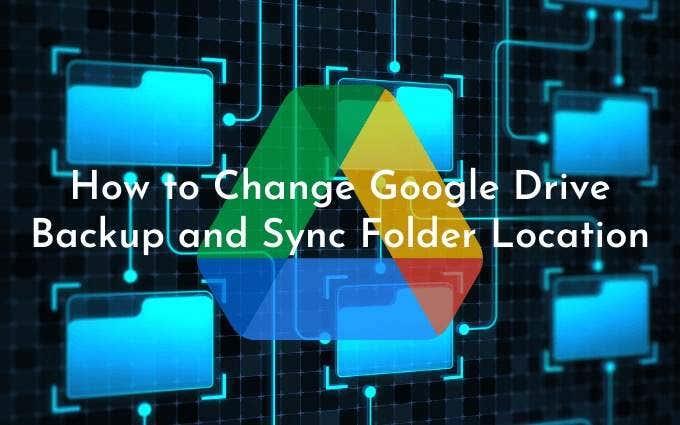
Den første metode viser, hvordan du angiver en anden mappeplacering, mens du opsætter Backup og synkronisering på din pc eller Mac. Den anden og tredje metode viser, hvordan du ændrer Google Drev-mappen, hvis du allerede er begyndt at synkronisere dit Google Drev-indhold lokalt.
Metode 1: Skift Google Drev-mappeplacering under opsætning
Når du konfigurerer Google Drev Sikkerhedskopiering og synkronisering for første gang, forsøger den som standard at indstille din Google Drev-mappe under brugerkontoen på din pc eller Mac.
For at ændre det skal du blot vælge indstillingen Skift (angivet ud for Mappeplacering ), når du kommer til Google Drev-skærmen. Vælg derefter en anden mappe på din computer. Ideelt set burde mappen ikke have noget i sig.
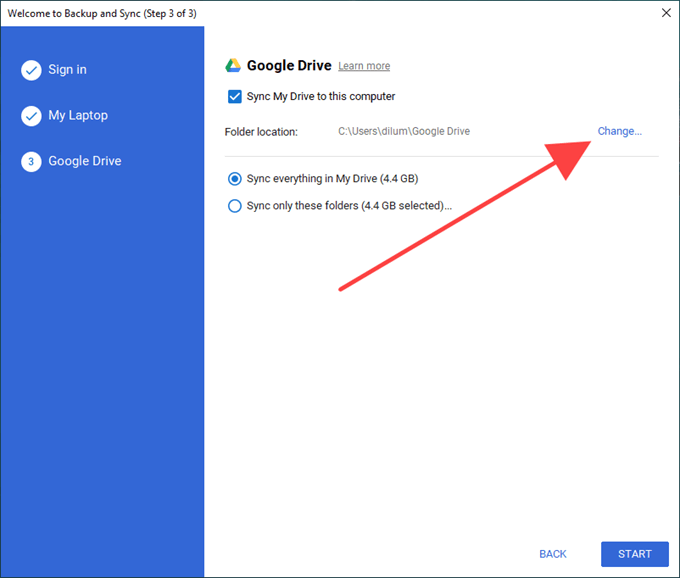
Vælg derefter enten at synkronisere alt i Google Drev lokalt eller vælg Synkroniser kun disse mapper og vælg de elementer fra Google Drev, som du vil synkronisere. Til sidst skal du vælge Start .
Metode 2: Afslut Sikkerhedskopiering og synkronisering og flyt Google Drev-mappe
Sikkerhedskopierings- og synkroniseringsklienten tillader dig ikke at ændre Google Drev-mappens placering, efter du er begyndt at synkronisere dit Google Drev-indhold lokalt.
Du kan dog bruge en løsning, der involverer at afslutte Backup and Sync-klienten, flytte Google Drev-mappen til en ny placering og derefter genåbne synkroniseringsklienten og pege på den nye placering.
Ikke alene er det nemt at udføre, men du behøver heller ikke spilde nogen tid eller båndbredde ved at skulle synkronisere dine filer eller mapper igen helt fra begyndelsen.
1. Vælg ikonet Sikkerhedskopiering og synkronisering fra Google på proceslinjen eller menulinjen. Åbn derefter menuen Indstillinger .
2. Vælg Afslut Backup & Sync , og vent på, at Backup and Sync-klienten lukker helt ned.
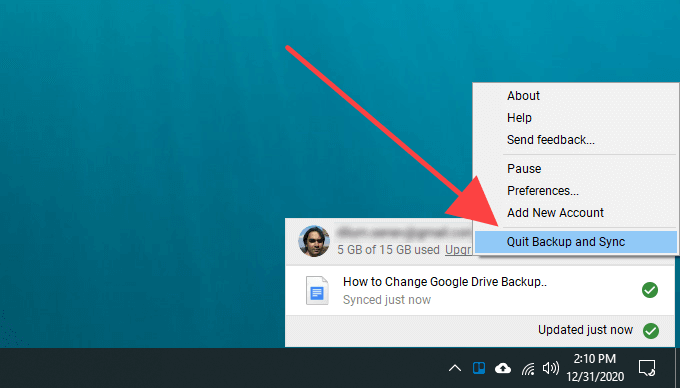
3. Kopier Google Drev- mappen til den nye placering.
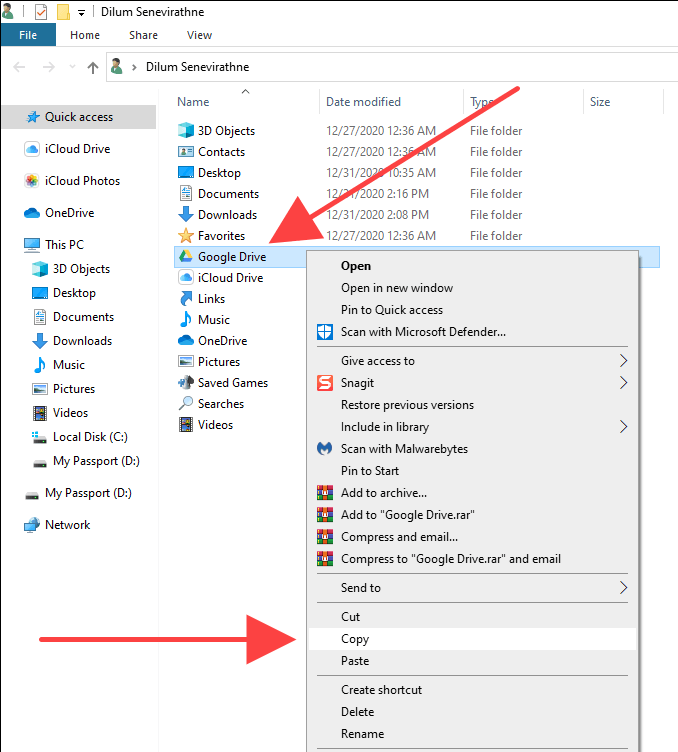
Hvis du har problemer med at finde Google Drev-mappen, så kommer du hurtigt til den her:
Windows : Tryk på Windows + R for at åbne boksen Kør. Indtast derefter %userprofile% og vælg OK .
Mac : Åbn Finder, og vælg Gå > Gå til mappe . Indtast derefter ~/ og vælg Go .
4. Når du er færdig med at kopiere, skal du slette Google Drev- mappen fra dens oprindelige placering.
5. Åbn Backup and Sync-klienten igen. Den skulle bede dig om at finde den manglende mappe. Vælg Find .
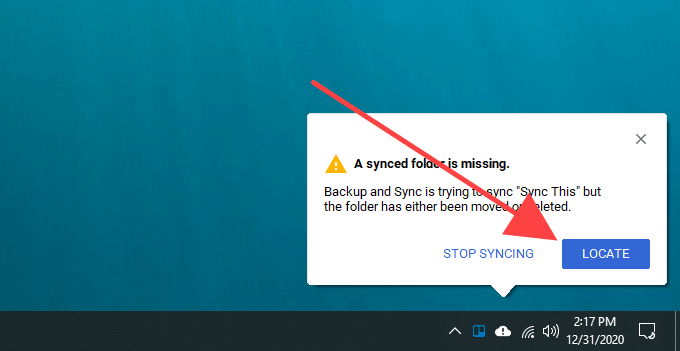
6. Vælg mappen Google Drev fra den nye placering, og vælg OK .
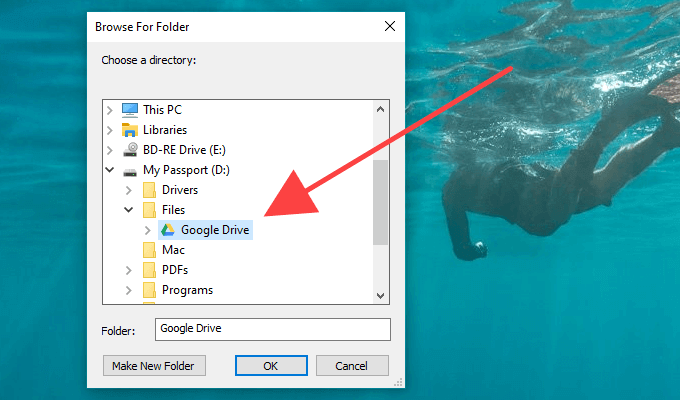
7. Vælg Bekræft .
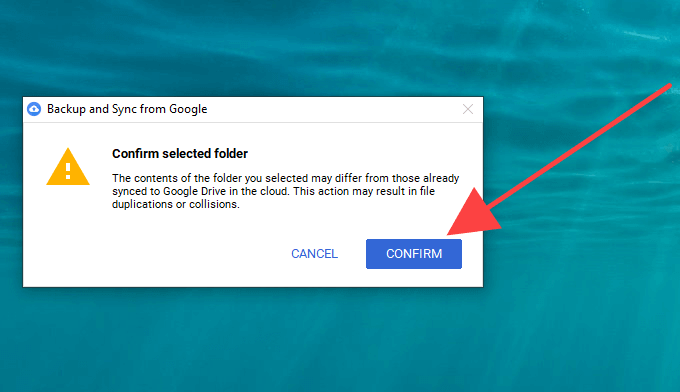
Sikkerhedskopierings- og synkroniseringsklienten vil derefter sammenligne filerne i mappen for at sikre, at der ikke er noget galt. Det tager normalt et par minutter. Du kan derefter begynde at bruge Google Drev normalt.
Metode 3: Afbryd forbindelsen til Google-kontoen, og tilslut igen
Hvis du allerede er begyndt at synkronisere dit Google Drev-indhold til din computer, men vil starte forfra med en anden mappe, skal du afbryde forbindelsen til din Google-konto, logge ind på Backup and Sync-klienten igen og genkonfigurere dine synkroniseringspræferencer .
Du kan også vælge at flytte alt lokalt synkroniseret Google Drev-indhold til den nye placering og flette med dem bagefter. Men hvis det er det eneste, du vil gøre, så er metoden ovenfor langt mere praktisk.
1. Vælg ikonet Sikkerhedskopiering og synkronisering fra Google på proceslinjen eller menulinjen. Åbn derefter menuen Indstillinger .
2. Vælg Præferencer .
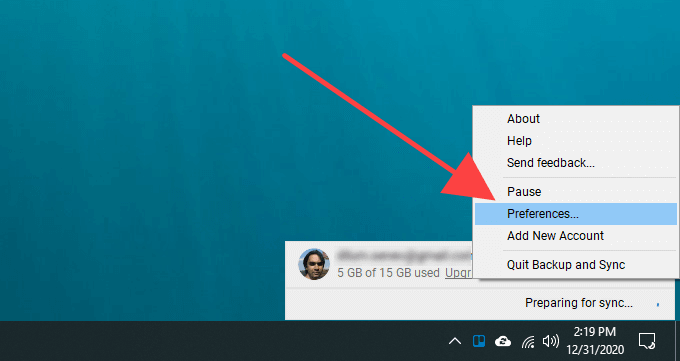
3. Skift til sidefanen Indstillinger og vælg Afbryd konto .
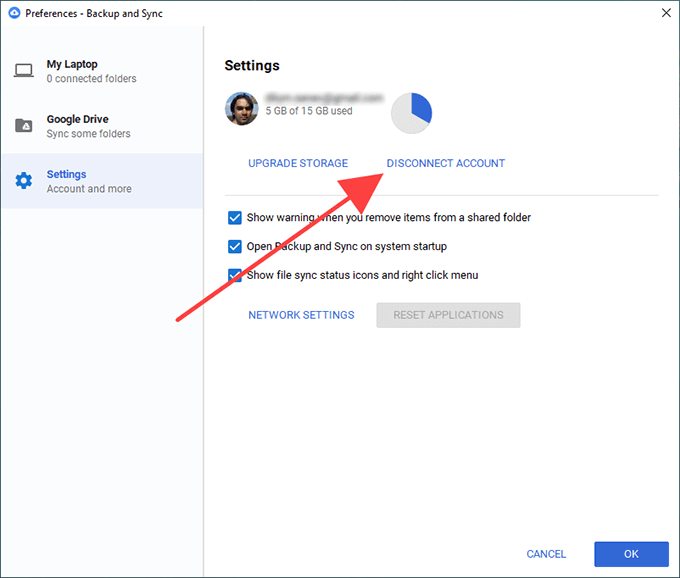
4. Vælg Afbryd for at bekræfte. Sikkerhedskopiering og synkronisering vil logge dig ud af din Google-konto. Det vil dog ikke slette nogen af dine lokalt synkroniserede filer og mapper.
5. Flyt indholdet i Google Drev-mappen til en ny mappe på den placering, du vil skifte til. Spring dette trin over, hvis du vil synkronisere alt fra bunden.
6. Vælg Sikkerhedskopiering og synkronisering fra Google fra proceslinjen eller menulinjen igen, og vælg Log ind .
7. Indtast dine Google-kontooplysninger, og konfigurer dine synkroniseringspræferencer. Når du kommer til fanen Google Drev, skal du vælge Skift og vælge den nye placering.
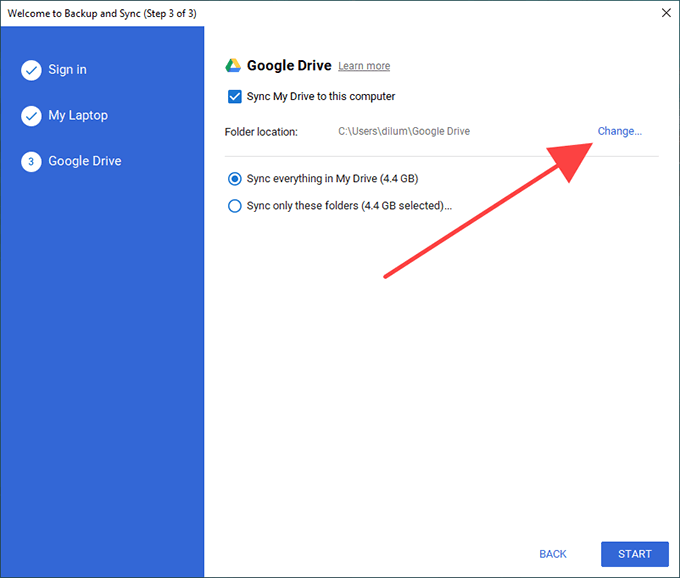
8. Bestem, hvad du vil synkronisere fra Google Drev, og vælg Start for at begynde synkroniseringen.
9. Hvis du kopierede tidligere synkroniserede filer og mapper til den nye placering, skal du vælge Fortsæt for at flette dem med resten af indholdet.
Bemærk: Du er velkommen til at slette Google Drev-mappen fra dens oprindelige placering.
Skiftet til eksternt drev? Husk dette
Som du lige har lært, er det latterligt nemt at flytte Google Drev-mappen til en anden placering. Hvis du endte med at skifte til et eksternt drev, skal du dog bare huske at holde det tilsluttet din pc eller Mac for at undgå synkroniseringsproblemer. Hvis du vil fjerne det, skal du sørge for at afslutte Backup and Sync-klienten først. Når du genopretter forbindelsen igen, skal du blot genåbne synkroniseringsklienten for at fortsætte med at synkronisere som normalt.
Hvis du støder på synkroniseringsproblemer senere, kan du se her, hvordan du løser Google Drev Backup og synkronisering . Det kan også være et godt tidspunkt at optimere din Google Drev-lagerplads .
Har du sendt filer til din printer, men den siger "Offline"? Læs vores trinvise vejledning til at få din printer online igen.
Se, hvordan du kan tjekke, hvor meget din skærmtid er på din Windows 11-computer. Her er de trin, du skal følge.
Lær hvordan du kan fjerne Yahoo Search som din standardsøgemaskine i Chrome. Find nyttige tips til at genoprette dine browserindstillinger.
Hvis du har glemt en adgangskode, men den er gemt på din computer, kan du finde ud af, hvordan du tilgår dine gemte Windows-adgangskoder. Få adgang til dine gemte adgangskoder nemt.
I modsætning til andre tv-streamingtjenester tilbyder Peacock TV en gratis plan, der lader brugere streame op til 7500 timers udvalgte film, tv-serier, sportsshows og dokumentarer uden at betale en skilling. Det er en god app at have på din streamingenhed, hvis du har brug for en pause fra at betale Netflix abonnementsgebyrer.
Zoom er en populær videokonference- og mødeapp. Hvis du er til et Zoom-møde, kan det være nyttigt at slå lyden fra dig selv, så du ikke ved et uheld afbryder taleren, især hvis mødet er stort, som et webinar.
Det føles godt at "klippe snoren over" og spare penge ved at skifte til streamingtjenester som Netflix eller Amazon Prime. Kabelselskaber tilbyder dog stadig visse typer indhold, du ikke finder ved at bruge en on-demand-tjeneste.
Facebook er det største sociale medie-netværk, hvor milliarder af mennesker bruger det dagligt. Men det betyder ikke, at det ikke har nogen problemer.
Du kan bruge Facebook til at holde kontakten med venner, købe eller sælge produkter, deltage i fangrupper og meget mere. Men der opstår problemer, når du bliver føjet til grupper af andre mennesker, især hvis den gruppe er designet til at spamme dig eller sælge dig noget.
Mange mennesker kan lide at falde i søvn og lytte til musik. Når alt kommer til alt, med antallet af afslappende playlister derude, hvem ønsker ikke at falde i dvale til de blide anstrengelser fra en japansk fløjte.
Skal finde eller kontrollere den aktuelle BIOS-version på din bærbare eller stationære computer. BIOS- eller UEFI-firmwaren er den software, der som standard kommer installeret på dit pc-bundkort, og som registrerer og kontrollerer den indbyggede hardware, herunder harddiske, videokort, USB-porte, hukommelse osv.
Få ting er så frustrerende som at skulle håndtere en intermitterende internetforbindelse, der bliver ved med at afbryde og oprette forbindelse igen. Måske er du i gang med en presserende opgave, binger på dit yndlingsprogram på Netflix eller spiller et ophedet onlinespil, for så pludselig at blive afbrudt uanset årsagen.
Der er tidspunkter, hvor brugere udtømmer alle deres muligheder og tyr til at nulstille deres BIOS for at reparere deres computer. BIOS'en kan blive beskadiget på grund af en opdatering, der er gået galt, eller på grund af malware.
Når du surfer på internettet, registrerer din browser adresserne på hver webside, du støder på i dens historie. Det giver dig mulighed for at holde styr på tidligere aktivitet og hjælper dig også med at besøge websteder hurtigt igen.
Roblox er et af de mest populære onlinespil, især blandt de yngre demografiske grupper. Det giver spillerne muligheden for ikke kun at spille spil, men også at skabe deres egne.
Online produktivitetsværktøjer giver mange muligheder for at automatisere arbejdsgange eller bruge apps og app-integrationer til at organisere dit liv og arbejde mere effektivt. Slack er et populært samarbejdsværktøj, der tilbyder integrationer med tusindvis af andre apps, så du kan have funktionaliteten af flere apps på ét sted.
Adobe Illustrator er det førende program til at skabe og redigere vektorgrafik som logoer, der kan skaleres op eller ned uden at miste detaljer. Et afgørende kendetegn ved Illustrator er, at der er mange måder at opnå det samme mål på.
3D filamentprintere kan producere alt fra feriepynt til medicinske implantater, så der er ingen mangel på spænding i processen. Problemet er at komme fra din 3D-model til selve printet.
Hvis du har modtaget en computer i gave eller ønsker at købe en brugt eller nedsat model, så undrer du dig måske over, hvordan du kan se, hvor gammel din computer er. Selvom det ikke altid er en præcis eller ligetil proces, er det muligt at få en god idé om, hvor gammel din Windows-computer er ved at anvende et par tricks.
Selvom det er praktisk at give din telefon stemmekommandoer og få den til at reagere automatisk, kommer denne bekvemmelighed med store afvejninger i privatlivets fred. Det betyder, at Google konstant skal lytte til dig gennem din mikrofon, så den ved, hvornår den skal svare.
For at løse video lag problemer på Windows 11, opdater dine grafikdrivere til den nyeste version og deaktiver hardwareacceleration.
Vi har brugt lidt tid med Galaxy Tab S9 Ultra, og den er den perfekte tablet til at parre med din Windows PC eller Galaxy S23.
Lær hvordan du fremhæver tekst med farve i Google Slides appen med denne trin-for-trin vejledning til mobil og desktop.
Mange nyhedsartikler nævner det "mørke web", men meget få diskuterer faktisk, hvordan man får adgang til det. Dette skyldes hovedsageligt, at mange af de hjemmesider, der findes der, huser ulovligt indhold.
Indstil timere til Android-apps og hold brugen under kontrol, især når du har vigtigt arbejde, der skal gøres.
At vide, hvordan man ændrer privatlivsindstillingerne på Facebook på en telefon eller tablet, gør det lettere at administrere din konto.
Lær alt om PIP-tilstand i Google Chrome, og hvordan du aktiverer det for at se videoer i et lille billede-i-billede-vindue, ligesom du kan på dit TV.
Hav det sjovt i dine Zoom-møder med nogle sjove filtre, du kan prøve. Tilføj en halo eller se ud som en enhjørning i dine Zoom-møder med disse sjove filtre.
Opdag hvordan du nemt og hurtigt kan aktivere mørk tilstand for Skype på din Windows 11 computer på mindre end et minut.
Så, du har fået fat i denne slanke og kraftfulde enhed, og det er stort set alt, hvad du har drømt om, ikke? Men selv de bedste gadgets har brug for en pause.


























